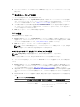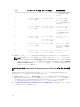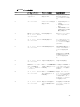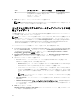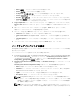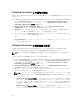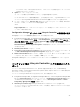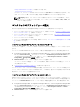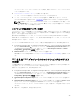Users Guide
S.No ターゲットサーバー プロファイル設定 適用可能な設定
10. Unified Server
Configurator から起動さ
れたラック、タワー、ま
たはブレードシステム
4 タイプすべての属性が
設定されます。
すべての属性がシステム
に適用可能です。
3. Next(次へ)をクリックして、アドバタイズメントを選択します。
メモ: Integrated Dell Remote Access Controller プロファイルの適用中にエラーが発生すると、オ
ペレーティングシステムの導入プロセスは停止します。
コレクション内システムのファームウェアインベントリの比
較とアップデート
この機能を使用すると、コレクション内の Lifecycle Controller 搭載 Dell システムのファームウェアインベ
ントリを取得、比較、およびアップデートできます。
メモ: リモートでファームウェアを比較およびアップデートするには、Dell システムに搭載されている
iDRAC 6 のファームウェアバージョンが 1.5 以上である必要があります。ファームウェアバージョン
1.5 へのアップグレードの詳細については、dell.com/support/home で入手可能な『Integrated Dell
Remote Access Controller 6 (iDRAC6) Version 1.5 User Guide
』(Integrated Dell Remote Access
Controller 6(iDRAC6)バージョン 1.5 ユーザーガイド)を参照してください。
ファームウェアインベントリの比較とアップデートを行うには、次の手順を実行します。
1. Configuration Manager 2012、Configuration Manager 2012 SP1、または Configuration Manager 2012
R2 では、Device Collection s(デバイスコレクション)で All Dell Lifecycle Controller Server(すべ
ての
Dell Lifecycle Controller サーバー)を右クリックして、Dell Lifecycle Controller → Launch
Config Utility(Config Utility の起動)を選択します。
2. Dell Lifecycle Controller Configuration Utility の左ペインで、Firmware Inventory, Compare and
Update(ファームウェアインベントリ、比較、およびアップデート)を選択します。
3. 次のオプションからベースラインを選択します。
• Dell PDK カタログ - ファームウェアインベントリと比較する Dell PDK カタログを指定します。
PDK カタログを指定するには、次の手順を実行します。
– Browse(参照)をクリックしてカタログを保存したファイルの場所に移動します。Dell Lifecycle
Controller がアクセスできる CIFS 共有上にカタログがあることを確認します。
– カタログからファームウェアインベントリをアップデートする場合は、カタログがある CIFS 共
有に対して User Name(ユーザー名)と Password(パスワード)を指定します。カタログを表
示する、またはカタログと比較する場合は、ユーザー名とパスワードを指定する必要がありませ
ん。
メモ: ファームウェアインベントリをアップデートするには、ローカルのリポジトリを指定
する必要があります。
• FTP:ftp.dell.com - ファームウェアインベントリを比較するために、Dell FTP サイトのカタログに
接続します。
• Firmware Inventory Profile(ファームウェアインベントリのプロファイル) - 保存済みの既存のプ
ロファイルを指定し、これを使ってコレクションのファームウェアインベントリの比較およびアップ
デートを行います。
4. Next(次へ)をクリックします。
Firmware Inventory, Compare, and Update(ファームウェアのインベントリ、比較、およびアップデ
ート)画面に、次の情報が表示されます。
44